プレリリース版のXamarin Formsを使う方法
前回のポストでプレリリース版「Xamarin.Forms 2.3.4.184-pre1」のPickerコントロールについて触れました。
Xamarin Studio や Visual Studio for Mac を利用して新規ソリューション(プロジェクト)を作成した場合、通常、Stable版のXamarin Formsプロジェクトが自動生成されます。
このプロジェクトに対して最新プレリリース版Xamarin Formsを適用する手順について説明します。
以下Xamarin Studioベースで画像キャプチャしていますが、Visual Studio for Macでも同様の手順です。
(Visual Studio 2015(windows)における手順も後述します)
Xamarin Studio / Visual Studio for Macの場合
ソリューションの作成
Xamarin Srudio もしくは Visual Studio for Mac で、新規のXamarin Formsアプリケーション ソリューションを作成します。
ここではソリューション名を「PreExample1」としました。Prismも使わないシンプルなXamarin Formsソリューションとしています。
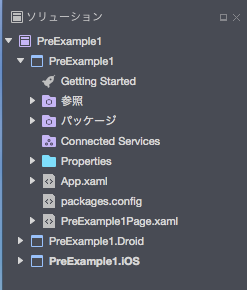
パッケージの追加
PCLプロジェクト(PreExample1)、Androidプロジェクト(PreExample1.Droid)、iOSプロジェクト(PreExample1.iOS)の各プロイジェクトの「パッケージ」に対してデフォルトでは、 stable版 の Xamarin.Forms パッケージへの参照が追加されています。
これをプレリリース版に置き換えましょう。
パッケージをマウス右ボタンクリックし「パッケージの追加」メニューを選択します。
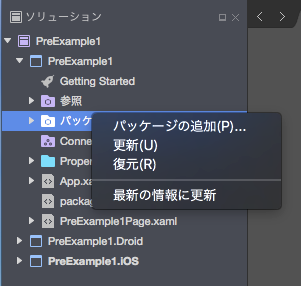
「パッケージを追加」ウィンドウが表示されます。
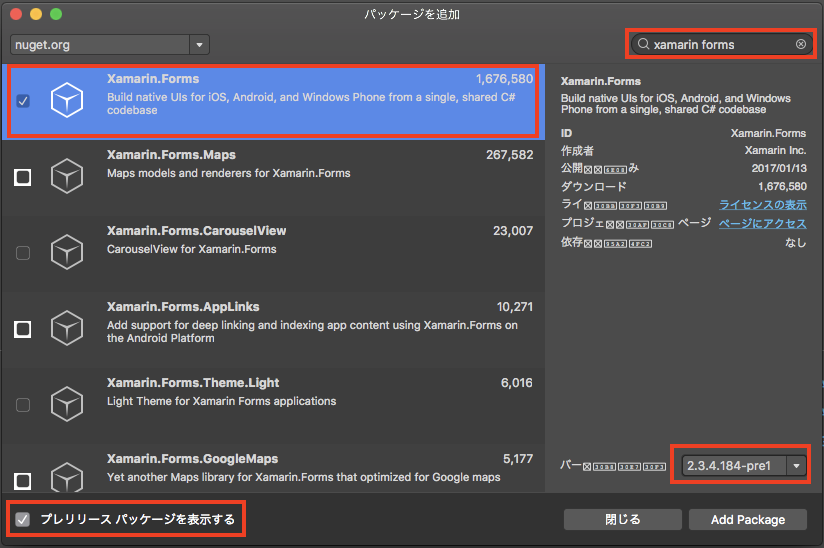
左下の「プレリリース パッケージを表示する」にチェックを入れ、右上の検索ボックスに「xamarin forms」と入力します。
一覧に表示された「Xamarin.Forms」を選択し、右下のバージョン ドロップダウンリストから利用したいバージョンを選択します(ここでは 2.3.4.184-pre1を選択)。
「OK」ボタンをクリックするとパッケージの追加(更新)が行われます。
パッケージの更新完了後に、「パッケージ→Xamarin.Forms」をマウス右ボタンクリックすると、バージョンが更新されている事を確認することができます。
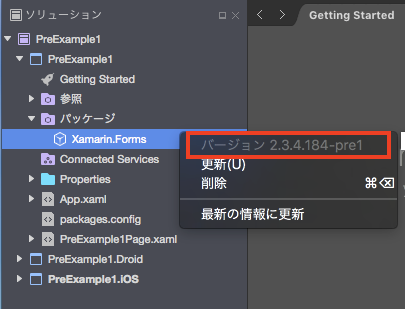
Android / iOSプロジェクトのパッケージも更新
上述で「PCLプロジェクト(PreExample1)」のパッケージが更新されました。
同様の手順で「Androidプロジェクト(PreExample1.Droid)・iOSプロジェクト(PreExample1.iOS)」のパッケージも最新のXamarin.Formsに更新しましょう。
Visual Studio 2015(Windows)の場合
Xamarin Formsプロジェクトを作成します。
ソリューションエクスプローラーからプロジェクトを選択→マウス右ボタン→NuGetパッケージの管理を選択します。
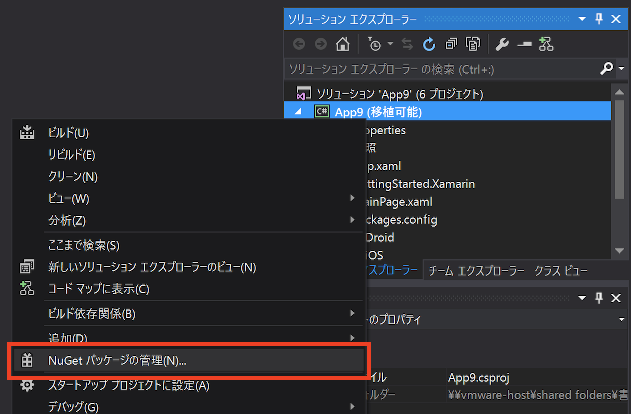
以下の「NuGetパッケージマネージャー」が表示されるので、Xamarin.Formsを選択→「プレリリースを含める」にチェック→「バージョン」から最新のプレリリース版を選択→更新ボタンクリック、操作を行います。
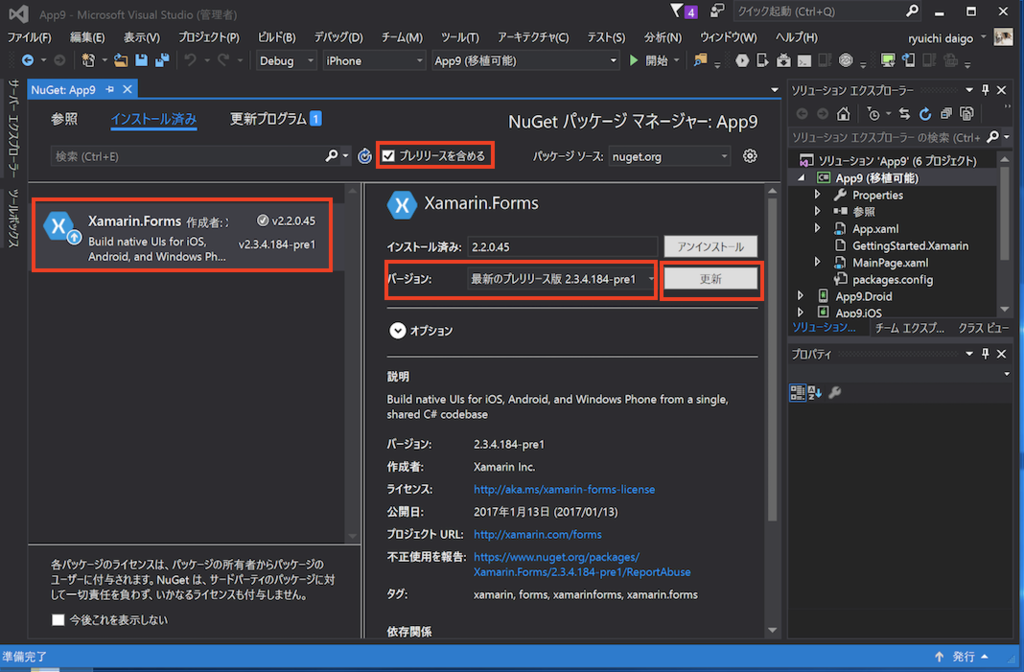
上記操作をiOS / Android / UWPの各プロジェクトにも行います。
最新版のXamarin Formsで遊べる!
さあ、最新プレリリース版の Xamarin Forms で遊びましょう!